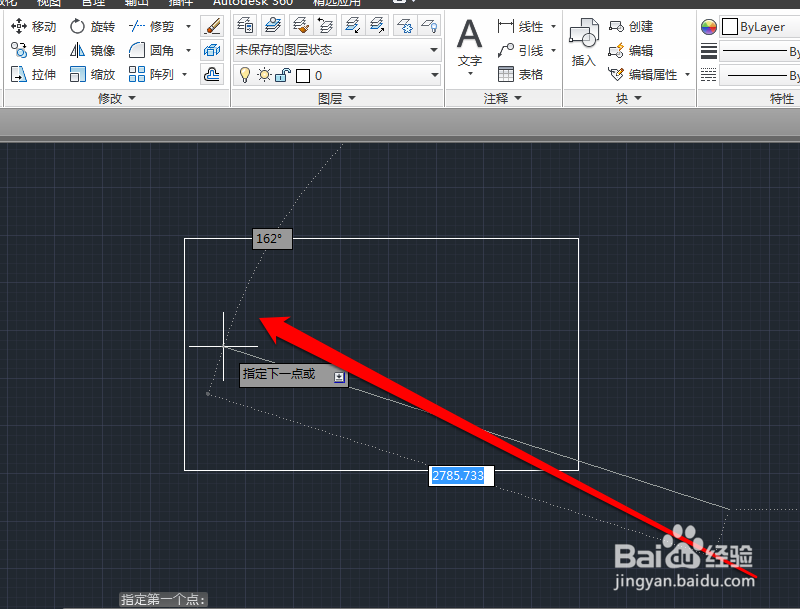1、为了方便演示,我们首先绘制一个矩形。
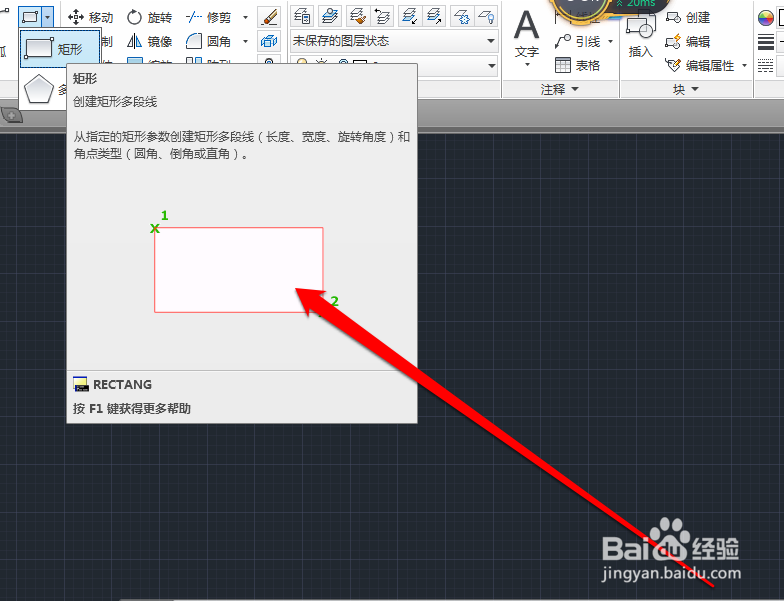
2、然后我们点击点击一个直线,将直线绘制到矩形。
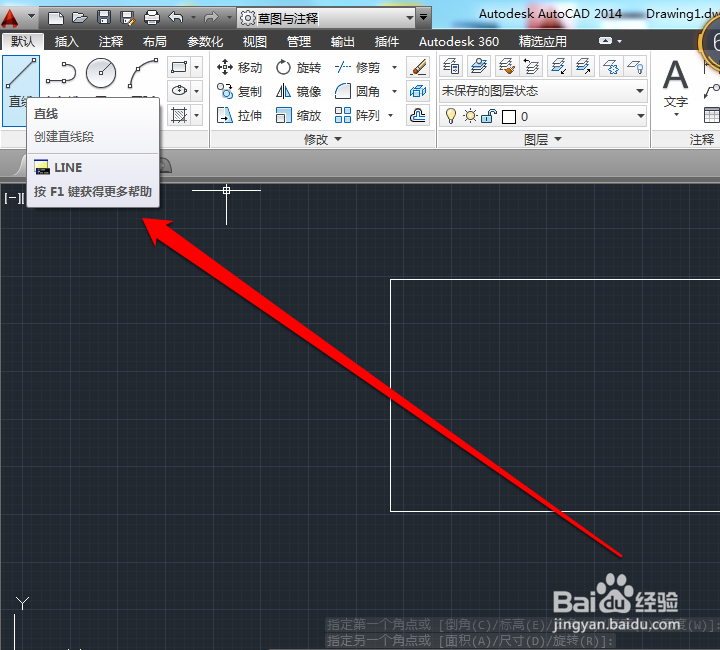
3、这时候我们会发现,当直线穿过矩形的时候,会出现自动捕捉的绿色方框。
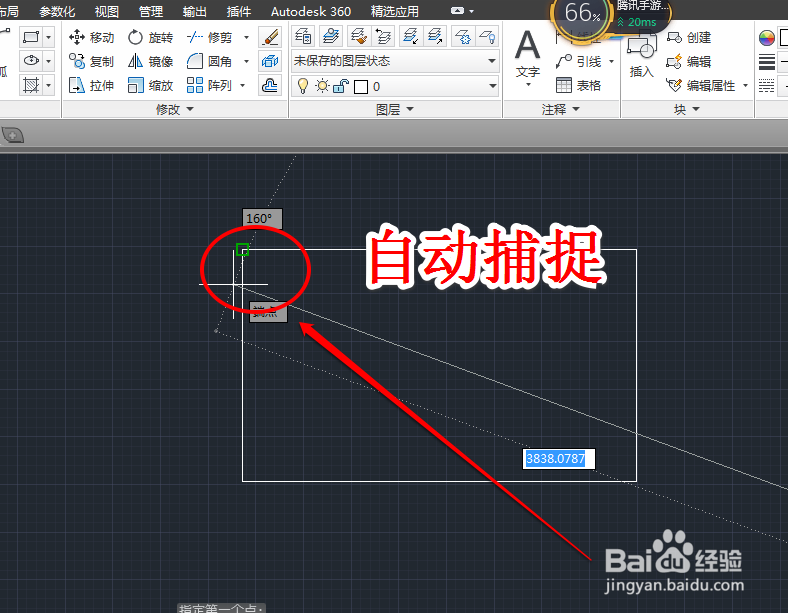
4、这是因为系统默认开启了自动捕捉的功能,接下来我们就需要进入自动捕捉的工具菜单,我们使用shift键加鼠标的右键点击页面的空白处,出现右键的菜单,我们选择自动捕捉的按钮。

5、我们点击自动捕捉的按钮,进入自动捕捉的设置页面。
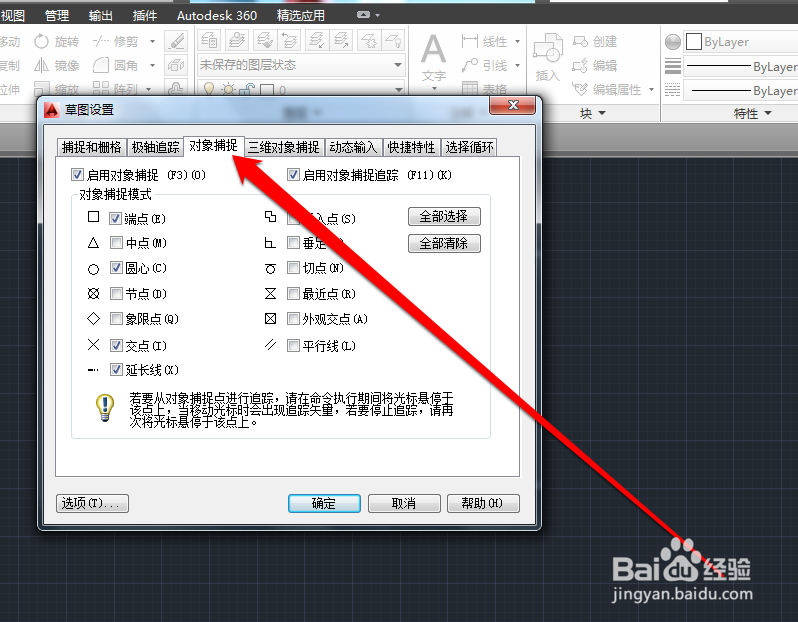
6、在自动捕捉的页面,我阅读自动捕捉的作用。
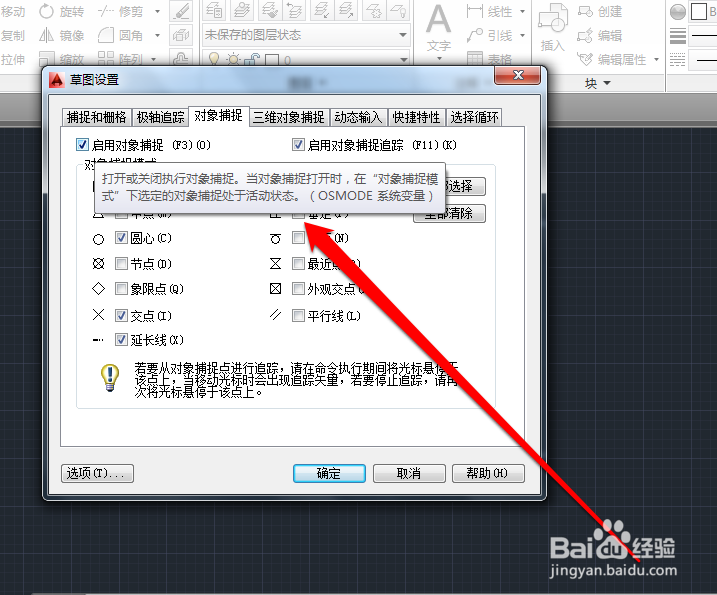
7、然后我们取消勾选,自动捕捉的按钮。
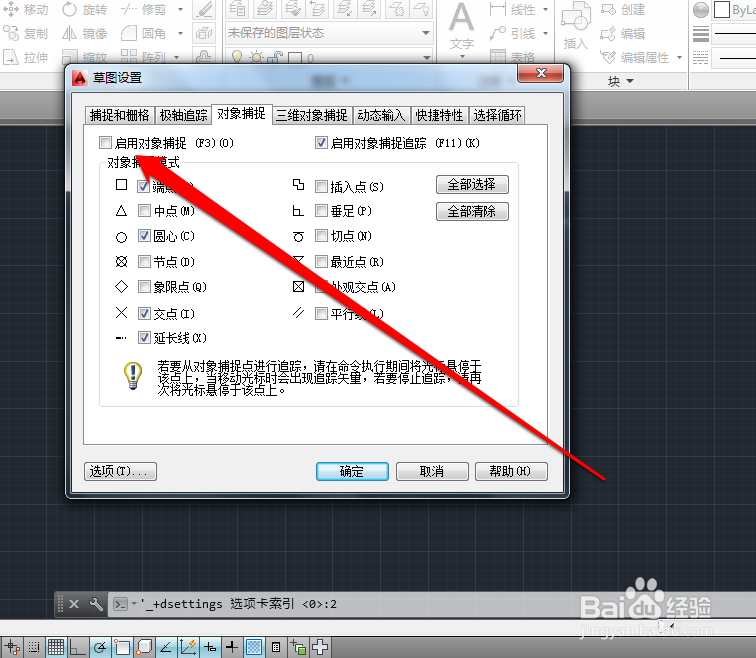
8、这时候我们再进入CAD页面,直线再次穿过矩形的时候,就不会出现自动捕捉的显示了。这样就成功的取消了。